Как удалить Яндекс строку — подробная инструкция
ГлавнаяСофт
Яндекс.Строка – программа, разработанная одноименной корпорацией «Яндекс». Эта полезная утилита помогает пользователю находить нужную информацию как в интернете, так и в памяти самого компьютера. Ввод данных может осуществляться при помощи клавиатуры или же электроакустического прибора. Ответы на вопросы, по желанию пользователя, будут выведены на экран или же озвучены самой утилитой.
Установленная утилита Яндекс.Строка представляет собой окошко, расположенное на «Панели задач» рабочего стола. При нажатии левой кнопкой мыши на саму строку, появляется интерфейс ПО, где пользователь сможет управлять компьютером, искать информацию в интернете и пр.
Многие пользователи интернета работой Яндекс.Строки остались довольны. Однако нашлись и те люди, которые утверждают, что отечественное ПО лишь отдаленно напоминает Сири. Если вы относитесь к числу последних, эта статья будет вам полезной. Здесь вы сможете узнать, как удалить эту утилиту из памяти вашего устройства.
Как удалить Яндекс строку
Содержание
- Как отключить и скрыть Яндекс.Строку
- Как удалить Яндекс.Строку
- Как скрыть Алису на «Панели задач» Windows 7, 8, 10
- Способ 1
- Способ 2
- Как видоизменить значок Алисы на «Панели задач»
- Как удалить Алису из памяти устройства
- Что такое Яндекс.Бар
- Отключение или удаление Яндекс.Элементов
- Видео — Как убрать Яндекс.строку
Как отключить и скрыть Яндекс.Строку
- Щелкните правым кликом мышки на «Панели задач» вашего рабочего стола.
Кликаем правой кнопкой мышки по «Панели задач» на рабочем столе
- Выберите пункт «Панели». Щелкните по нему.
Наводим курсор на пункт «Панели»
- Уберите отметку возле названия утилиты.
Щелчком левой кнопкой мышки снимаем галочку рядом с названием «Яндекс.Строка»
Опция строки от Яндекса отключена.
Примечание! Чтобы вновь начать работу с утилитой, включите эту опцию.

Как удалить Яндекс.Строку
- Нажмите на кнопку «Пуск».
Нажимаем на кнопку «Пуск»
- Найдите в списке, расположенном справа, строку «Программы по умолчанию». Кликните на ней.
Кликаем по строке «Программы по умолчанию»
- В левом нижнем углу открывшегося окна выберите «Программы и компоненты». Щелкните по этой кнопке.
Кликаем по строке «Программы по умолчанию»
- В появившемся списке найдите нужную утилиту. Дважды кликните мышью по Яндекс.Строке.
Дважды кликаем мышью по Яндекс.Строке
Подтверждаем действие, нажав кнопку «Да»
Поздравляем! ПО удалено.
Как скрыть Алису на «Панели задач» Windows 7, 8, 10
Способ 1
- Кликните правой кнопкой устройства ввода на «Панели задач».
Щелкаем правой кнопкой мышки по «Панели задач»
Наводим курсор мышки на пункт «Панели»
- Уберите отметку возле фразы «Голосовой помощник».

Убираем отметку возле фразы «Голосовой помощник»
Поисковая строка на «Панели задач» отсутствует.
Примечание! При повторном использовании ПО, Алиса вновь появится на «Панели задач».
Способ 2
- Кликните левой кнопкой мыши на поисковом поле утилиты.
Кликаем левой кнопкой мыши на поисковом поле утилиты Алиса
- Найдите на «Панели инструментов» ПО значок, на котором изображена шестеренка. Нажмите на него.
Щелкаем по значку шестеренки
- В появившемся меню прокрутите страничку колесиком мышки, пока не появится фраза «Внешний вид».
Мышкой прокручиваем окошко настроек и находим опцию «Внешний вид»
- Выберите в окошке режим отображения «Скрытый».
Из списка выбираем и щелкаем по параметру «Скрытый»
Поисковое поле отсутствует. При повторном использовании ПО виджет на «Панели задач» больше не появится.
Примечание! Для удобства использования утилиты на рабочем столе можно разместить ярлык ПО: «Пуск» → «Все программы» → папка «Голосовой помощник Алиса» → файл «Голосовой помощник Алиса» (щелкните правой кнопкой мыши)→ «Отправить» → «Рабочий стол» (создать ярлык).

Как видоизменить значок Алисы на «Панели задач»
Если пользователю не нравится внешний вид Алисы, громоздкое окно на «Панели задач» можно заменить маленькой кнопкой. Удалять для этого программу не нужно.
- Щелкните левой кнопкой координатного устройства по поисковику.
Кликаем левой кнопкой мыши на поисковом поле утилиты Алиса
- Нажмите мышью на кнопку «Настройки». На таком значке нарисована шестеренка.
Щелкаем по значку шестеренки
- В открывшемся меню найдите строку «Внешний вид».
Мышкой прокручиваем окошко настроек и находим опцию «Внешний вид»
- Выберите в предложенных вариантах режим «Иконка микрофона».
Из предложенных вариантов выбираем режим «Иконка микрофона»
- Поисковое окно заменено маленьким значком.
На «Панели задач» вместо панели поиска голосового помощника Алиса появился значок микрофона
Примечание! В группе «Внешний вид» пользователь может выбрать режим «Компактный».

После чего на «Панели задач» появятся следующие значки:
Как удалить Алису из памяти устройства
- Нажмите на «Пуск».
Нажимаем на кнопку «Пуск»
- В правой колонке найдите строку «Программы по умолчанию». Кликните на ней. Кликаем по строке «Программы по умолчанию»
- В левом нижнем углу выберите фразу «Программы и компоненты». Нажмите.
Находим в левом нижнем углу пункт «Программы и компоненты», щелкаем по нему левой кнопкой мышки
- В появившемся списке найдите нужную программу. Дважды щелкните левой кнопкой устройства ввода по утилите.
Кликаем двойным щелчком мышки по строке «Голосовой помощник Алиса»
Нажимаем «Да»
Поздравляем! Алиса удалена.
Примечание! После удаления строки от Яндекса в памяти устройства могут остаться ненужные документы. Чтобы избавиться от них, скачайте утилиту CCleaner.
Что такое Яндекс.Бар
Яндекс.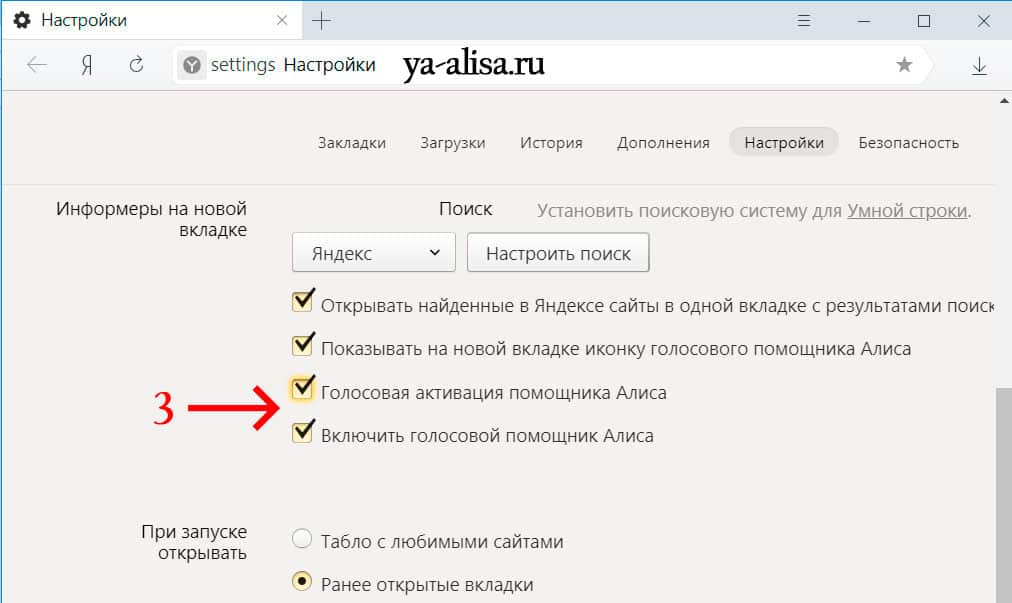 Бар – расширение, появившееся 18 лет назад. Этот плагин представлял собой маленькую панельку. Многие пользователи обращали внимание на окошко в графическом интерфейса браузера. Этой строкой и был Яндекс.Бар, установленный пользователем по невнимательности.
Бар – расширение, появившееся 18 лет назад. Этот плагин представлял собой маленькую панельку. Многие пользователи обращали внимание на окошко в графическом интерфейса браузера. Этой строкой и был Яндекс.Бар, установленный пользователем по невнимательности.
Яндекс.Бар маленькая панелька, которая отслеживала новые письма, присланные на и-мейл, показывала изменения погодных условий
Яндекс.Бар позволял находить в интернете необходимую информацию. Пользователь мог отслеживать новые письма, присланные на и-мейл, наблюдать за изменениями погодных условий и пр. В целом, Яндекс.Бар можно смело назвать «младшим братом» популярной на сегодняшний день Алисы.
В 2012 году Яндекс.Бар прекратил существование. На смену ему пришли так называемые Элементы.Яндекс.
Элементы.Яндекс это визуальные закладки, которые позволяют легко найти необходимую информацию и сохранить ее в виде превью
Это набор расширений, который упрощает работу с такими браузерами, как:
- Мозилла;
- Гугл Хром;
- Опера.

Визуальные закладки позволяют легко найти необходимую информацию и сохранить ее в виде превью. Вдобавок закладки объединяют адресную и поисковую строки и позволяют пользователю просматривать Дзен (ленту с новостями).
Если вы хотите более подробно узнать, как убрать дзен с главной страницы Яндекса, а также рассмотреть подробную инструкцию, вы можете прочитать статью об этом на нашем портале.
Отключение или удаление Яндекс.Элементов
- Откройте веб-обозреватель.
Открываем браузер Гугл Хром или другой из списка
- Вверху (справа) найдите кнопку, на которой изображены три точки. Кликните на ней.
Находим значок три точки, щелкаем по нему
- В открывшемся окне выберите строку «Настройки». Нажмите на нее.
Кликаем левой кнопкой мышки по трем горизонтальным линиям
- В левом верхнем углу вы увидите кнопку с тремя горизонтальными линиями. Кликните на ней.
Кликаем левой кнопкой мышки по трем горизонтальным линиям
- Слева появится интерфейс.
 В самом низу найдите строку «Расширения». Щелкните по ней.
В самом низу найдите строку «Расширения». Щелкните по ней.Находим строку «Расширения», щелкаем по ней
- Откроется новая вкладка. В предложенном списке расширений найдите «Визуальные закладки».
Открываем раздел «Визуальные закладки»
- Щелкните по «Удалить», если намереваетесь избавиться от расширения.
Нажимаем по опции «Удалить»
- В противном случае передвиньте бегунок налево. Так вы расширение отключите.
Для отключения опции перемещаем бегунок налево
Читайте также полезную информацию, как удалить недавно закрытые вкладки в Яндексе, в новой статье на нашем портале.
Видео — Как убрать Яндекс.строку
Понравилась статья?
Сохраните, чтобы не потерять!
Рекомендуем похожие статьи
Как сделать голосовой ввод текста на компьютере
Содержание- Способы голосового ввода текста
- Способ 1: Онлайн-сервис Speechpad
- Способ 2: Расширение Speechpad
- Способ 3: Онлайн-сервис Web Speech API
- Способ 4: Программа MSpeech
- Вопросы и ответы
На сегодняшний день любой персональный компьютер является универсальным инструментом, позволяющим различным пользователям работать и общаться.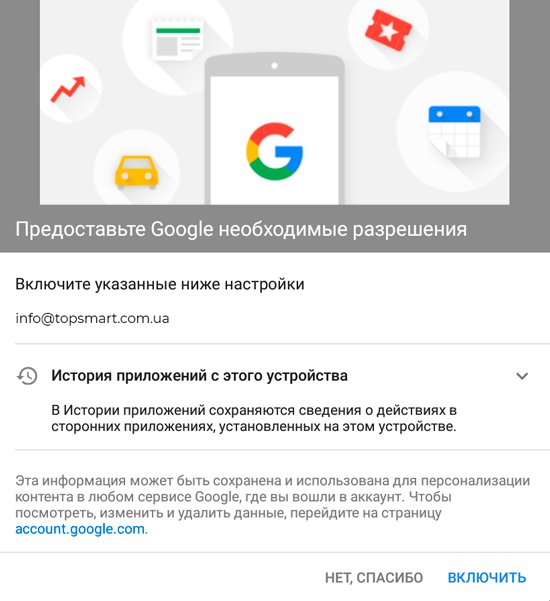 При этом людям с ограниченными возможностями может быть неудобно использовать базовые средства ввода, отчего возникает необходимость организации ввода текста с помощью микрофона.
При этом людям с ограниченными возможностями может быть неудобно использовать базовые средства ввода, отчего возникает необходимость организации ввода текста с помощью микрофона.
Первая и наиболее значимая оговорка, которую необходимо сделать, заключается в том, что ранее мы уже рассматривали тему управления компьютером при помощи специальных голосовых команд. В той же статье нами были затронуты некоторые программы, способные помочь вам в решении поставленной в данной статье задачи.
Для ввода текста путем произношения используется более узконаправленное программное обеспечение.
Читайте также: Голосовое управление компьютером на Windows 7
Прежде чем перейти к рекомендациям в рамках этой статьи вам следует обзавестись достаточно качественным микрофоном. Кроме того, может потребоваться дополнительная настройка или калибровка звукозаписывающего устройства путем выставления специальных параметров через системные инструменты.
Читайте также: Устранение проблем с микрофоном
Только после того, как вы будете уверены в полностью исправной работе вашего микрофона, следует переходить к методам решения задачи голосового ввода текстовых символов.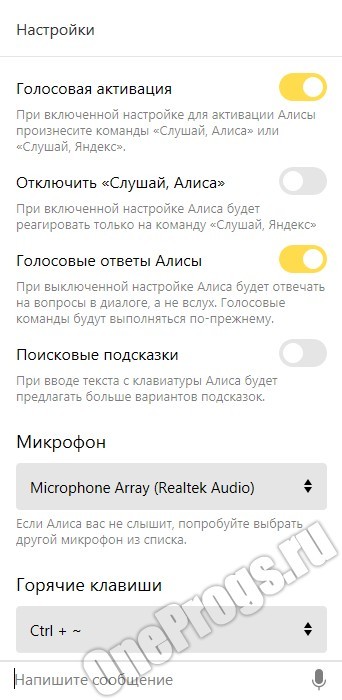
Способ 1: Онлайн-сервис Speechpad
Первый и наиболее примечательный метод организации голосового ввода текста заключается в использовании специального онлайн-сервиса. Для работы с ним от вас потребуется скачать и установить интернет-обозреватель Google Chrome.
Сайт довольно часто бывает перегружен вследствие чего могут быть проблемы с доступом.
Разобравшись со вступлением, можно переходить к описанию возможностей сервиса.
Перейти к сайту Speechpad
- Откройте главную страницу официального сайта голосового блокнота, используя представленную нами ссылку.
- При желании вы можете изучить все основные нюансы работы данного онлайн-сервиса.
- Пролистайте страницу до основного блока управления функционалом голосового ввода текста.
- Вы можете настроить работу сервиса удобным для вас образом, используя блок с настройками.
- Рядом со следующим полем нажмите кнопку «Включить запись» для инициализации процесса голосового ввода.

- По факту успешного ввода воспользуйтесь кнопкой с подписью «Отключить запись».
- Каждая набранная фраза будет автоматически перемещена в общее текстовое поле, позволяющее выполнять некоторого рода операции над содержимым.
Затронутые возможности, как можно заметить, значительно ограничены, но при этом вполне позволят вам набирать большие блоки текста.
Способ 2: Расширение Speechpad
Данная разновидность голосового ввода текста является прямым дополнением к ранее расписанному методу, расширяя функционал онлайн-сервиса буквально на любые другие сайты. В частности, такой подход к реализации голосового написания текста может быть интересен людям, которые по каким-либо причинам не могут использовать клавиатуру при общении в социальных сетях.
Расширение Speechpad стабильно работает исключительно с браузером Google Chrome, равно как и онлайн-сервис.
Переходя непосредственно к сути способа, от вас потребуется выполнить ряд действий, заключающихся в скачивании и последующей настройке нужного расширения.
Перейти к магазину Google Chrome
- Откройте главную страницу интернет-магазина Гугл Хром и в поисковую строку вставьте название расширения «Speechpad».
- Среди результатов поиска найдите дополнение «Голосовой ввод текста» и кликните на кнопку «Установить».
- Подтвердите предоставление дополнительных разрешений.
- После успешной установки дополнения на панели задач Гугл Хрома в правом верхнем углу должен появиться новый значок.
Читайте также: Как устанавливать расширения в браузер Google Chrome
Теперь можно заняться рассмотрением основных возможностей данного расширения, начиная с параметров работы.
- Кликните по иконке расширения левой кнопкой мыши, чтобы открыть основное меню.
- В блоке «Язык ввода» можно выбрать базу данных определенного языка.
- Установите галочку «Продолжительное распознавание», если нужно самостоятельно контролировать процесс завершения ввода текста.

- О прочих особенностях данного дополнения вы можете узнать на официальном сайте Speeachpad в разделе «Помощь».
- Завершив выставление настроек, воспользуйтесь клавишей «Save» и перезапустите веб-обозреватель.
- Чтобы воспользоваться возможностями голосового ввода, кликните правой кнопкой мыши по любому текстовому блоку на веб-странице и через контекстное меню выберите пункт «SpeechPad».
- По необходимости подтвердите разрешение использования микрофона браузером.
- В случае успешной активации возможности голосового ввода текстовая графа будет окрашена в специальный цвет.
- Не снимая фокуса с текстового поля, произнесите текст, который необходимо ввести.
- При активированной возможности продолжительного распознавания вам потребуется повторно кликнуть по пункту «SpeechPad» в контекстном меню ПКМ.
- Работать данное расширение будет практически на любом сайте, включая поля ввода сообщений в различных социальных сетях.

Поле «Код языка» выполняет точно такую же роль.
Рассмотренное дополнение, по сути, является единственным универсальным способом голосового ввода текста буквально на любом веб-ресурсе.
Описанные возможности – это весь функционал расширения Speechpad для браузера Google Chrome, доступный на сегодняшний день.
Способ 3: Онлайн-сервис Web Speech API
Данный ресурс не сильно отличается от ранее рассмотренного сервиса и выделяется крайне упрощенным интерфейсом. При этом заметьте, что функционал Web Speech API является основой такого явления, как голосовой поиск от Google с учетом всех побочных нюансов.
Перейти к сайту Web Speech API
- Откройте главную страницу рассматриваемого онлайн-сервиса, используя представленную ссылку.
- Внизу открывшейся страницы укажите предпочтительный язык ввода.
- Кликните по значку с изображением микрофона в правом верхнем углу основного текстового блока.
- Произнесите нужный текст.
- После завершения процесса написания вы можете выделить и скопировать подготовленный текст.
В некоторых случаях может потребоваться подтверждение разрешения использования микрофона.
На этом все возможности данного веб-ресурса заканчиваются.
Способ 4: Программа MSpeech
Затрагивая тему голосового ввода текста на компьютере, попросту нельзя игнорировать программы специального назначения, одной из которых является MSpeech. Основная особенность данного софта заключается в том, что распространяется этот голосовой блокнот по бесплатной лицензии, но не ставит особо значимых ограничений перед пользователем.
Перейти к сайту MSpeech
- Откройте страницу скачивания программы MSpeech, воспользовавшись представленной выше ссылкой, и кликните по кнопке «Скачать».
- Загрузив софт к себе на компьютер, выполните базовый процесс инсталляции.
- Запустите программу путем использования иконки на рабочей столе.
- Теперь на панели задач Windows появится иконка MSpeech, по которой необходимо кликнуть правой кнопкой мыши.

- Откройте основное окно захвата, выбрав пункт «Показать».
- Для старта голосового ввода воспользуйтесь клавишей «Начать запись».
- Чтобы закончить ввод используйте противоположную кнопку «Остановить запись».
- По мере необходимости вы можете воспользоваться настройками данной программы.
Данный софт не должен вызвать у вас проблем в процессе эксплуатации, так как все возможности детально описаны на указанном в начале метода сайте.
Расписанные в статье способы являются наиболее популярными и удобными решениями задачи голосового ввода текста.
Читайте также: Как поставить голосовой поиск Гугл на компьютер
Перевод текста — Яндекс Переводчик. Справка
Используйте Яндекс Переводчик для перевода отдельных слов и выражений, а также текста с сайтов и мобильных приложений.
- Методы ввода
- Настройки перевода
- Устранение неполадок
Введите слово или фразу, которую вы хотите перевести, в текстовое поле. Существует несколько способов ввода текста:
Существует несколько способов ввода текста:
- С помощью клавиатуры
- Вы можете вводить символы с помощью клавиатуры компьютера или мобильного устройства. Как только вы начинаете печатать, сервис определяет язык и предлагает слова. Перевод появляется, как только вы вводите первое слово.
- Голосовой ввод
Примечание. Голосовой ввод доступен для английского, русского, турецкого и украинского языков. Полный список поддерживаемых языков зависит от типа вашего браузера и операционной системы.
Чтобы включить голосовой ввод, нажмите . Вам необходимо выбрать язык вручную, прежде чем использовать голосовой ввод.
Если вы хотите перевести одно слово в предложении, выберите нужное слово в исходном тексте.
Примечание. Преобразование текста в речь доступно для английского, русского, украинского и турецкого языков. Полный список поддерживаемых языков зависит от типа вашего браузера и операционной системы. Вы не можете изменить скорость преобразования текста в речь или голос говорящего.
Чтобы изменить настройки перевода, нажмите на свой портрет в правом верхнем углу, если вы вошли в Яндекс. Если вы не вошли в систему, нажмите .
Можно изменить следующие параметры:
Коллекции.
Тема: Светлая, Темная или Системная по умолчанию.
Автокоррекция правописания.
Разрыв строки с помощью Enter.
История переводов.
Все параметры включены по умолчанию. Вы можете отключить те, которые вам не нужны.
Вы не вошли в Яндекс Переводчик. Нажмите Войти в правом верхнем углу и выберите учетную запись.
Исходный текст или перевод превышает максимально допустимый предел в 300 символов.

Количество слов в вашей коллекции превышает разрешенный максимум. Каждая коллекция может содержать до 2500 переводов. Удалите старые переводы и сохраните новые.
Нажмите в окне перевода.
Щелкните Предложить перевод.
Введите ваш перевод.
Щелкните Отправить.
Нажмите .
 Затем нажмите в адресной строке браузера.
Затем нажмите в адресной строке браузера.В появившемся всплывающем окне нажмите Всегда разрешать https://translate.yandex.com доступ к вашему микрофону.
Нажмите «Готово» и обновите страницу.
Преобразование текста в речь поддерживается для выбранного языка (в зависимости от типа браузера и операционной системы).
Звук на вашем устройстве включен.
Введенный текст не превышает 100 или 300 слов (в зависимости от типа браузера и операционной системы).
Яндекс Переводчик поддерживает текущую версию вашего браузера.
List of supported browsers
Yandex Translate works correctly in the following browsers:
| Browser name | Version |
|---|---|
| Yandex | 16.7 and later |
| Internet Explorer | 11. 0 и выше 0 и выше |
| Microsoft Edge | 25.0 и выше |
| Opera | 36.0 and later |
| Safari | 11.0 and later |
| Mozilla Firefox | 47.0 and later |
| Google Chrome | 49.0 and later |
I can’t add a word or translation в Избранное или коллекции
Возможные причины:
Неправильный перевод, если текст содержит слова на разных языках
Выберите название языка в блоке с исходным текстом и снимите флажок Автоопределение.
Ошибка в переводе текста и отдельных слов
Если вы нашли ошибку в переводе текста или слова:
Голосовой ввод не работает
Возможно, голосовой ввод заблокирован вашим браузером или не поддерживает язык перевода, который вы хотите использовать.
Чтобы разблокировать голосовой ввод, вам необходимо:
Совет. Если опция недоступна для нужного вам языка, попробуйте проверить ее в другом браузере.
Преобразование текста в речь не работает
Если у вас проблемы с преобразованием текста в речь, убедитесь, что:
Совет. Если опция недоступна для нужного вам языка, попробуйте проверить ее в другом браузере.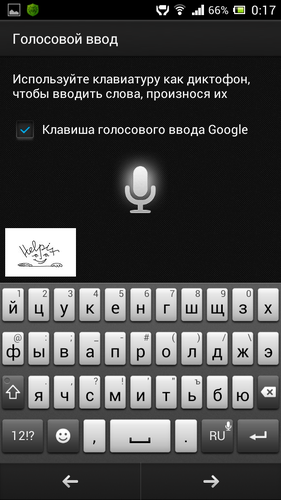
Связаться со службой поддержки
Голосовые сообщения — Messenger. Справка
Надиктовывать сообщения гораздо быстрее, чем печатать. А вот слушать голосовые сообщения иногда неудобно: получатель может находиться в людном месте, рядом с шумной дорогой или источником громкой музыки, а может просто больше любит читать. Голосовые сообщения, отправляемые через Яндекс Мессенджер, сочетают в себе скорость голосового ввода с преимуществами обычного текста. Надиктуйте свое сообщение, и оно будет отправлено как в виде аудиозаписи, так и в виде распознанного текста.
- Ограничение голосовых сообщений
- Выбор звукового устройства
- Разрешить доступ к микрофону
- Запись, прослушивание, отправка, удаление голосового сообщения не более 10 минут.
Такие сообщения можно отправлять только в чате один на один или в приватном групповом чате. Голосовые сообщения недоступны в чатах на сервисах Яндекса.
Вы не можете пересылать или цитировать голосовое сообщение.

В приложении Яндекс Мессенджер для устройств под управлением Android 5.0 и выше.
В приложении Яндекс Мессенджер для устройств с iOS 11.0 и выше.
В приложении Яндекс Мессенджер для настольных компьютеров под управлением Windows или macOS.
В веб-версии Яндекс Мессенджера на ПК: в Яндекс Браузере, Google Chrome, Opera и Mozilla Firefox.
Нажмите над списком чатов.
В разделе «Вызовы» нажмите «Микрофон».
Выберите устройство.
Откройте настройки устройства.
Нажмите Приложения и уведомления → Разрешения приложений → Показать все приложения.
Выберите Яндекс Мессенджер в списке приложений.
Нажмите «Разрешения».
Активировать опцию микрофона.
Откройте настройки устройства.
Выберите Яндекс Мессенджер в списке приложений.
Активировать опцию микрофона.
Нажмите → → Конфиденциальность.
В меню слева выберите Микрофон.
Убедитесь, что в настройках включена опция Разрешить приложениям доступ к вашему микрофону.
Убедитесь, что в списке приложений, имеющих доступ к микрофону, включен параметр «Диктофон».
Нажмите → → Конфиденциальность.
В меню слева выберите Микрофон.
Убедитесь, что в настройках включена опция Разрешить приложениям доступ к вашему микрофону.
Убедитесь, что в списке приложений, имеющих доступ к микрофону, включен параметр «Диктофон».
Отпустите значок микрофона, и сообщение будет отправлено немедленно.
Удерживайте значок, пока над ним не появится значок замка.
 Проведите пальцем от к : запись продолжится, даже если вы уберете палец с экрана. Коснитесь значка, чтобы остановить запись.
Проведите пальцем от к : запись продолжится, даже если вы уберете палец с экрана. Коснитесь значка, чтобы остановить запись.Нажмите, чтобы отправить сообщение немедленно.
Нажмите, чтобы остановить запись.
Щелкните . Сообщение будет отправлено немедленно.
Убедитесь, что ваш смартфон или компьютер подключен к Интернету. Например, попробуйте открыть yandex.com. Если вы не в сети, перезагрузите маршрутизатор. Если вы все еще не в сети, обратитесь к своему интернет-провайдеру.
Выйдите из Яндекс Мессенджера, а затем войдите снова.

Голосовые сообщения доступны:
Вы можете записывать звук с помощью встроенного микрофона или подключенной гарнитуры. Приложение автоматически обнаружит источник аудиовхода.
При первой попытке записать голосовое сообщение, позвонить кому-нибудь или принять входящий вызов. Приложение запросит доступ к микрофону. Вы можете разрешить доступ сразу или позже в настройках приложения
Разрешить доступ в настройках
Примечание.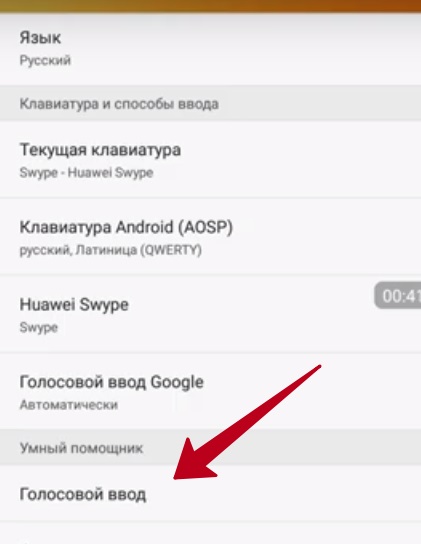 Производители мобильных устройств могут изменить интерфейс Android. Ниже инструкция для Android без модификаций.
Производители мобильных устройств могут изменить интерфейс Android. Ниже инструкция для Android без модификаций.
При первой попытке записать голосовое сообщение, позвонить кому-нибудь или принять входящий вызов. Приложение запросит доступ к микрофону. Вы можете разрешить доступ сразу или позже в настройках приложения.
Разрешить доступ в настройках
Убедитесь, что доступ к микрофону разрешен в настройках ОС вашего устройства.
Windows 10
Совет. Также проверьте, добавлено ли приложение Яндекс Мессенджер в список исключений антивируса.
macOS
Проверьте, есть ли у Яндекс Мессенджера доступ к микрофону (ищите приложение Яндекс Мессенджер в настройках системы).
При первой попытке записать голосовое сообщение, позвонить кому-нибудь или принять входящий вызов. Браузер запросит доступ к микрофону. Вы можете разрешить доступ сразу или позже в настройках браузера:
Выберите браузер
Убедитесь, что доступ к микрофону разрешен в настройках ОС вашего устройства.
Windows 10
Совет. Также проверьте, добавлено ли приложение Яндекс Мессенджер в список исключений антивируса.
macOS
Проверьте, имеет ли браузер, в котором вы открываете Яндекс Мессенджер, доступ к микрофону.
Откройте приватный чат, нажмите и удерживайте значок справа от поля ввода текста. Сообщение сейчас записывается — пожалуйста, говорите. Затем:
Теперь вы можете:
Открыть приватный чат и нажать на иконку справа от поля ввода текста. Сообщение сейчас записывается — пожалуйста, говорите. Затем:
Теперь вы можете:
Почему я не могу отправить голосовое сообщение?




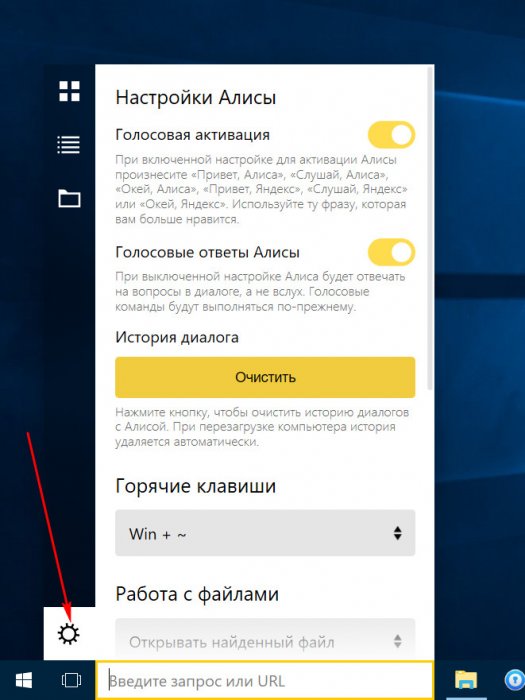
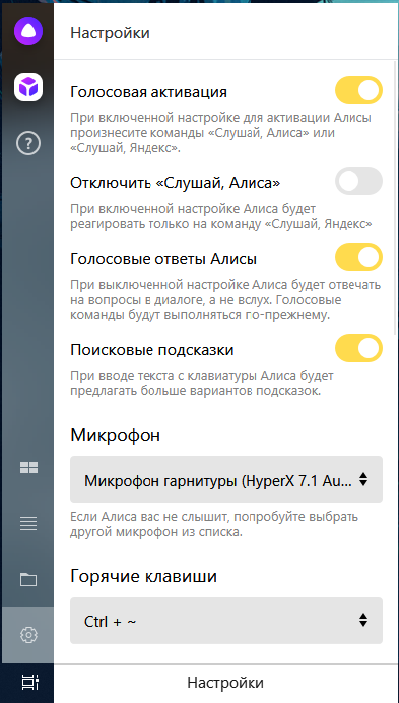
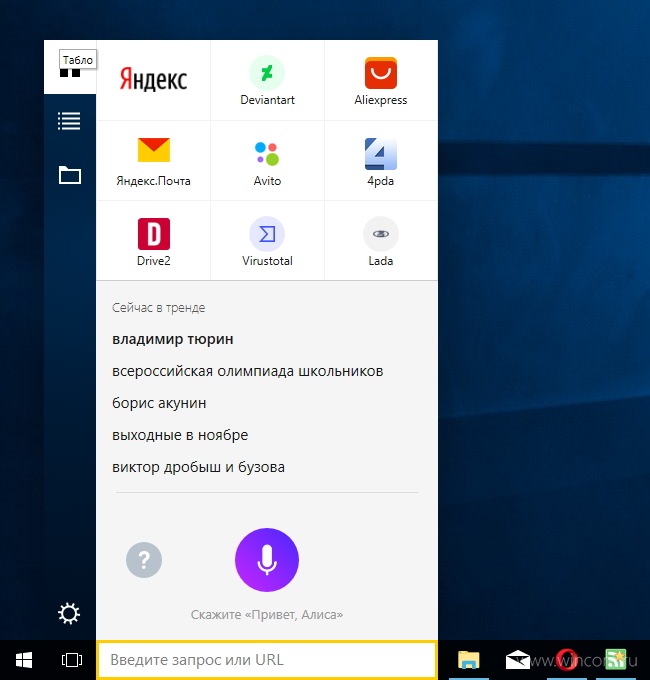
 В самом низу найдите строку «Расширения». Щелкните по ней.
В самом низу найдите строку «Расширения». Щелкните по ней.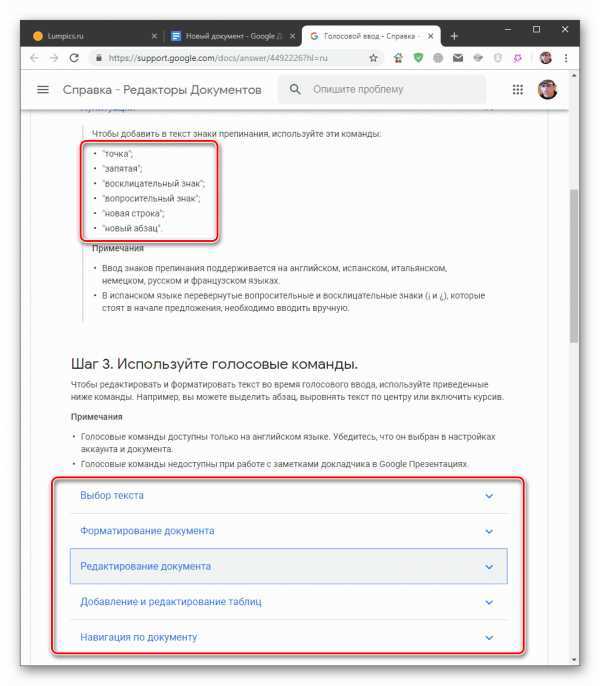

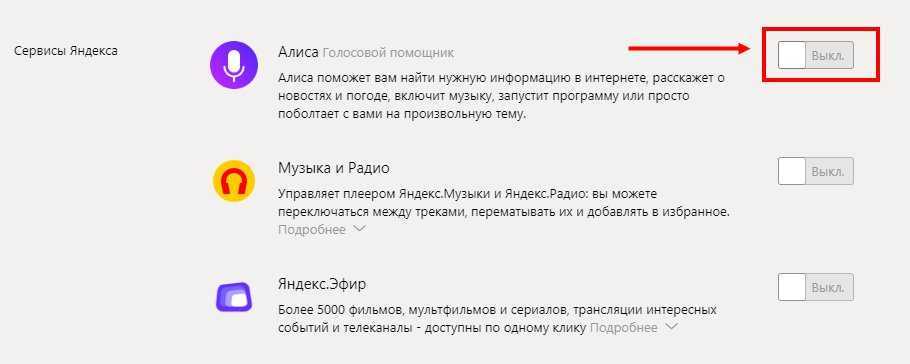
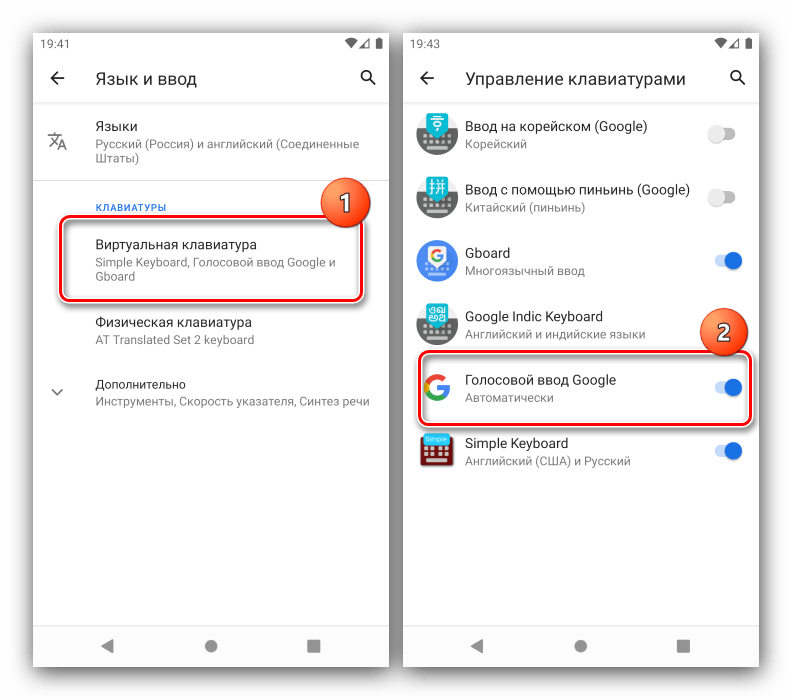


 Затем нажмите в адресной строке браузера.
Затем нажмите в адресной строке браузера.